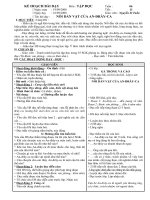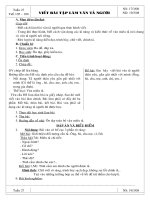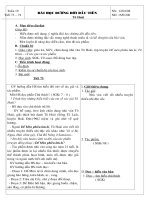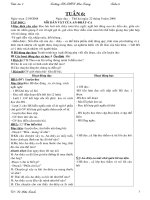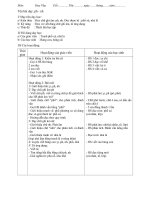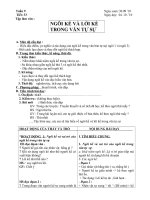giáo án 6 tuần 21,22,23,24
Bạn đang xem bản rút gọn của tài liệu. Xem và tải ngay bản đầy đủ của tài liệu tại đây (262.67 KB, 20 trang )
HỌC KÌ II
Tuần: 20 Ngày soạn: 25/12/2012
Tiết PPCT: 39 Ngày dạy: 02/01/2013
Chương 4: SOẠN THẢO VĂN BẢN
BÀI 13: LÀM QUEN VỚI SOẠN THẢO VĂN BẢN
I - MỤC TIÊU:
1. Kiến thức
- Học sinh biết được vai trò của phần mềm soạn thạo văn bản, biết được Word là phần
mềm soạn thảo văn bản, nhận biết được biểu tượng và biết cách khởi động Word.
- Học sinh nhận biết và phân biệt được các thành phần cơ bản của cửa sổ Word.
2. Kỹ năng
- Biết cách tạo văn bản mới, mở văn bản đã lưu trên máy tính, lưu văn bản và kết thúc
phiên làm việc với Word.
3. Thái Độ
- Hình thành phong cách học tập nghiêm túc, tập trung cao độ.
II - CHUẨN BỊ
1. Giáo viên: Giáo trình, hình ảnh, phòng máy.
2. Học sinh: Chuẩn bị nghiên cứu trước bài học.
III - PHƯƠNG PHÁP
- Thuyết trình và minh hoạ.
IV- TIẾN TRÌNH BÀI GIẢNG
A - ỔN ĐỊNH LỚP
B - KIỂM TRA BÀI CŨ
C - BÀI MỚI
Hoạt động của GV - HS Nội dung
GV: Cho HS tự đọc, tìm hiểu mục 1/63/SGK
HS: đọc bài
GV: ?phần mềm soạn thảo văn bản có vai trò gì?
hiện nay có bao nhiêu phần mềm soạn thảo văn
bản.
HS: vai trò: gõ văn bản, sửa đổi, trình bày, lưu trữ
và in văn bản … có nhiều phần mềm soạn thảo
GV: Cũng như các chương trình khác chúng ta có
thể khởi động Word ntn?
HS: có 2 cách
1/ Văn bản và phần mềm soạn thảo
văn bản
- Phần mềm soạn thảo văn bản có vai
trò: gõ văn bản, sửa đổi, trình bày, lưu
trữ và in văn bản.
- Microsoft Word là một chương trình
soạn thảo văn bản do hãng Microsoft
phát hành. Hiện nay nó được sử dụng
phổ biến nhất trên TG
2/ Khởi động Word
C1: Kích đúp chuột vào biểu tượng
C1: Kích đúp chuột vào biểu tượng của Word
trên màn hình nền.
C2: Nháy nút Start, trỏ chuột vào All Progams
hoặc Programs chọn Microsoft Word.
GV: Giới thiệu giao diện của chương trình Word
cho HS nắm được
GV: phát vấn HS về các đối tượng có trên cửa sổ
Word (vị trí, tên gọi các đối tượng…)
của Word trên màn hình nền.
C2: Nháy nút Start, trỏ chuột vào All
Progams hoặc Programs chọn
Microsoft Word.
3/ Có gì trên cửa sổ của Word
- Bảng chọn: Để thực hiện lệnh nào đó
ta nháy chuột vào tên bảng chọn có
chứa lệnh đó.
- Thanh công cụ
+ Nút lệnh: nàm trên các thanh công
cụ. Mỗi nút đều có tên để phân biệt
- Các thanh cuốn (dọc, ngang)
- Con trỏ soạn thảo
- Vùng soạn thảo
D - CỦNG CỐ
-
Nhắc lại về Word, cách khởi động Word và các thành phần trên cửa sổ của Word.
E - HƯỚNG DẪN VỀ NHÀ
- Ôn tập lại các thao tác khởi động Word, và quan sát cửa sổ Word.
- Đọc trước các mục 4, 5, 6 tiếp theo của bài.
V. RÚT KINH NGHIỆM:
Tuần: 20 Ngày soạn: 25/12/2012
Tiết PPCT: 40 Ngày dạy: 04/02/2013
BÀI 13: LÀM QUEN VỚI SOẠN THẢO VĂN BẢN(tt)
I - MỤC TIÊU
1. Kiến thức
- Học sinh biết được vị trí lưu giữ của các văn bản trong máy tính.
2. Kỹ năng
- Biết cách mở một văn bản, lưu văn bản và đóng văn bản khi thực hành xong.
3. Thái Độ
- Hình thành phong cách học tập nghiêm túc, tập trung cao độ.
II - CHUẨN BỊ
1. Giáo viên: Giáo trình, phòng máy.
2. Học sinh: Chuẩn bị tốt kiến thức cũ.
III - PHƯƠNG PHÁP
- Thuyết trình, minh hoạ và thực hành trực tiếp trên máy tính.
IV- TIẾN TRÌNH BÀI GIẢNG
A - ỔN ĐỊNH LỚP
B - KIỂM TRA BÀI CŨ
? Cách hởi động Word và các thành phần cơ bản có trên cửa sổ Word.
C - BÀI MỚI
Hoạt động của GV – HS Nội dung
GV: Để làm việc được với văn bản phải làm gì?
cách làm?
HS: Mở văn bản mới hoặc văn bản đã có trên đĩa
cứng.
+ Mở văn bản mới: Chọn File -> New hoặc nhấn
nút New ( ) trên thanh công cụ.
+ Mở văn bản đã có: Kích nút open ( ) trên
thanh công cụ, thực hiện các bước chỉ dẫn trên hộp
thoại
Em hãy cho biết cách mở File, đóng File, lưu
File
(HS trả lời bằng nhiều cách khác nhau: Dùng
thanh công cụ hoặc bảng chọn hoặc tổ hợp phím
tắt )
*Vài tổ hợp phím thường dùng:
4/ Mở văn bản
+ Mở văn bản mới: Chọn File -> New
hoặc nhấn nút New ( ) trên thanh
công cụ.
+ Mở văn bản đã có: Kích nút open (
) trên thanh công cụ, thực hiện các
bước chỉ dẫn trên hộp thoạiv
• Lưu ý: Tên các tệp văn bản
trong Word có phần mở rộng
(phần đuôi ngầm định là .doc
5. Lưu văn bản và kết thúc:
- File/save và đặt tên tệp tin, muốn
lưu và đặt tên mới
- Ctrl+S lưu File
- Alt+F
4
đóng cửa sổ đang hoạt động
- Alt+F Mở bảng chọn File
- Kích hoạt bảng chọn: Nhấn phím Alt sau đó
dùng các phím mũi tên di chuyển chọn mục cần
dùng
D - CỦNG CỐ
- Các thao tác để mở một văn bản, lưu văn bản và kết thúc văn bản.
E - HƯỚNG DẪN VỀ NHÀ
- Thực hành lại các thao tác nếu có điều kiện với máy tính.
- Hoàn thành các câu hỏi sau bài và đọc trước bài 14.
V. RÚT KINH NGHIỆM:
Tuần: 21 Ngày soạn: 02/01/2013
Tiết PPCT: 41 Ngày dạy: 07/01/2012
BÀI 14: SOẠN THẢO VĂN BẢN ĐƠN GIẢN
I - MỤC TIÊU
1. Kiến thức
- Học sinh biết được các thành phần cơ bản của một văn bản.
- Nhận biết được con trỏ soạn thảo, vai trò của nó, cách di chuyển nó.
- Biết các quy tắc soạn thảo văn bản bằng Word.
2. Kỹ năng
- Biết cách gõ văn bản tiếng Việt.
3. Thái Độ
- Hình thành phong cách học tập nghiêm túc, tập trung cao độ.
II - CHUẨN BỊ
1. Giáo viên: Giáo trình, tranh.
2. Học sinh: Chuẩn bị tốt kiến thức cũ.
III - PHƯƠNG PHÁP
- Thuyết trình và minh hoạ.
IV- TIẾN TRÌNH BÀI GIẢNG
A - ỔN ĐỊNH LỚP
B - KIỂM TRA BÀI CŨ
? Các bước để lưu một văn bản Word trong máy tính.
C - BÀI MỚI
Hoạt động của GV và HS Nội dung
* Giáo viên giới thiệu:
Trong bài trước các em đã biết những khái niệm cơ
bản của văn bản và những thao tác cơ bản khi sử dụng
Word. Trong bài này ta cần biết thêm một số khái
niệm khác như ký tự, dòng, trang
Hoạt động 1:
GV: Tại sao người ta nói kí tự là thành phần cơ bản
nhất của văn bản ?
GV: Em hãy trình bày khái niệm về dòng. Cho Ví dụ.
(Tập hợp các ký tự nằm trên cùng một đường cơ sở từ
lề trái sang lề phải gọi là một dòng. Dòng có thể chứa
các cụm từ của nhiều câu)
GV: Thế nào là một trang văn bản?
*Trên máy tính đoạn văn được kết thúc khi nhấn
phím enter:
GV: Trong ví dụ sau, em hãy chỉ ra các thành phần cơ
bản của văn bản (đoạn, từ, câu, ký tự)
Phần văn bản trong trang in gọi là trang văn bản
Hoạt động 2
GV: Giới thiệu con trỏ soạn thảo như hướng dẫn
trong SGK
Con trỏ chuột và con trỏ soạn thảo văn bản có những
điểm gì khác nhau
(HS quan sát trên màn hình rồi nhận xét)
Nêu một số đặc điểm của con trỏ soạn thảo ? (cách
di chuyển, cánh xuống dòng )
GV hướng dẫn một số quy tắc cơ bản khi soạn thảo
văn bản cần chú ý: Các dấu chấm, dấu phẩy
Muốn soạn thảo văn bản bằng chữ Việt ta cần phần
mềm hỗ trợ. Các phần mềm tạo ra phông chữ khác
nhau.
Có nhiều kiểu gõ khác nhau. Hai kiểu thông dụng
nhất là kiểu TELEX và VNI.
Có nhiều phông chữ
Ví dụ các phông chữ thường dùng:.vntime,
.Arial hoặc Arial,
Một số kiểu gõ hay dùng:
1. Các thành phần của văn bản
- Các thành phần cơ bản của văn bản:
ký tự, từ, câu, dòng, đoạn văn và
trang văn bản
2. Con trỏ soạn thảo
3. Quy tắc gõ văn bản trong Word
* Cần tuân thủ một số quy ước chung
khi soạn thảo văn bản: gõ nội dung
văn bản từ bàn phím, giữa các từ chỉ
dùng một ký tự trống và giữa các
đoạn văn bản chỉ nhấn phím enter một
lần
Biển đẹp
Buổi sớm nắng sáng. Những cánh buồm nâu
trên biển được nắng chiếu vào hồng rực lên như đàn
bướm muùa lượn giữa trời xanh.
Gõ chữ Kiểu TELEX Kiểu VNI
Ă AW a8
 AA a6
Đ DD d9
Ê EE e6
Ô OO o6
Ơ OW hoặc [ o7
Ư UW hoặc ] u7
Gõ dấu
Huyền F 2
Sắc S 1
Nặng J 5
Hỏi R 3
Ngã X 4
4. Gõ văn bản chữ Việt
* Có thể gõ văn bản chữ Việt
theo 2 kiểu gõ: Telex hay Vni
D - CỦNG CỐ
- Các thành phần của một văn bản.
- Quy tắc gõ văn bản trong Word.
- Cách gõ văn bản chữ Việt.
E - HƯỚNG DẪN VỀ NHÀ
- Ôn tập lại bài theo hướng dẫn SGK.
- Học thuộc bảng gõ chữ Việt
V. RÚT KINH NGHIỆM:
Tuần: 21 Ngày soạn: 02/01/2013
Tiết PPCT: 42 Ngày dạy: 09/012013
Bài thực hành số 5
VĂN BẢN ĐẦU TIÊN CỦA EM
I - MỤC TIÊU
1. Kiến thức
- Làm quen và tìm hiểu cửa sổ làm việc của Word, các bảng chọn, một số nút lệnh.
2. Kỹ năng
- Bước đầu tạo và lưu một văn bản chữ Việt đơn giản.
3. Thái Độ
- Hình thành phong cách học tập nghiêm túc, tập trung cao độ trong thực hành.
II - CHUẨN BỊ
1. Giáo viên: Giáo trình, phòng máy.
2. Học sinh: Chuẩn bị tốt kiến thức lý thuyết.
III - PHƯƠNG PHÁP
- Hướng dẫn học sinh thực hành trực tiếp trên máy tính.
IV- TIẾN TRÌNH BÀI GIẢNG
A - ỔN ĐỊNH LỚP
B - KIỂM TRA BÀI CŨ
C - BÀI MỚI
Hoạt động của GV và HS Nội dung
1. Khởi động Word.
2. Nhận biết các bảng chọn trên thanh bảng chọn. Mở
một vài bảng chọn và di chuyển chuột để tự động mở các
bảng chọn khác.
3. Mở một bảng chọn và giữ chuột một vài giây để mở
rộng bảng chọn. So sánh bảng chọn mở rộng và bảng chọn
ban đầu. Nháy một lệnh không có trong bảng chọn ban đầu,
sau đó mở lại bảng chọn và nhận xét sự thay đổi.
4. Phân biệt các thanh công cụ chuẩn và thanh công cụ
định dạng. Tìm hiểu các nút lệnh trên các thanh công cụ đó.
5. Chọn các lệnh File New và File Save để tìm
hiểu cách thực hiện lệnh trong các bảng chọn: Lệnh có thể
được thực hiện ngay sau khi nháy chuột, hoặc sau khi nháy
chuột, hoặc sau khi chọn hay cho các tham số cần thiết trên
hộp thoại.
Soạn một van bản đơn giản
Bài này được thực hiện khi trên máy tính đã có
chương trình gõ tiếng việt và chức năng gõ tiếng việt được
bật.
- Gõ đoạn văn bản sau, chú ý gõ bằng mười
ngón như đã học. Nếu gõ sai chưa cần sửa lỗi
BIỂN ĐẸP
1. Khởi động Word và tìm hiểu các
thành phần trên màn hình của
Word
Các việc cần thực hiện
- Khởi động Word
- Nhận biết các bảng chọn trên thanh
bảng chọn.
- Phân biệt các thanh công cụ của
Word, tìm hiểu các nút lệnh trên các
thanh công cụ đó.
- Tìm hiểu một số chức năng trong
bảng chọn File: Mở, đóng, lưu tệp văn
bản, mở văn bản mới.
- Chọn các lệnh File -> Open và nháy
nút lệnh Open trên thanh công cụ.
2. Soạn một văn bản đơn giản
- Gõ đoạn văn (chú ý gõ bằng 10
ngón)
Buổi sớm nắng sáng. Những cánh buồm nâu trên
biển được nắng chiếu vào hồng rực lên như đàn bướm
múa lượn giữa trời xanh.
Rồi một ngày mưa rào. Mưa dăng dăng bốn phía.
Có quãng nắng xuyên xuống biển óng ánh đủ màu:
xanh lá mạ, tím phớt, hồng, xanh biếc…Có quãng
thâm sì, nặng trịch. Những cánh buồm ra khỏi cơn
mưa, ướt đẫm thẫm lại, khoẻ nhẹ bồi hồi, như ngực áo
bác nông dân cày xong thửa ruộng về bị ướt.
Lại đến một buổi chiều gió mùa đông bắc vừa dừng.
Biển lặng, đỏ đục, đầy như mâm bánh đúc, loáng
thoáng những con thuyền như những hạt lạc ai đem rắc
lên.
Có buổi nắng sớm mờ, biển bốc lên hơi nước, không
nom thấy đảo xa, chỉ một màu trắng đục. Không có
thuyền, không có sang, không có mây, không có sắc
biếc của da trời.
Theo
Vũ Tú Nam
Lưu văn bản với tên Biển đẹp.
(Đoạn văn: Trang 77 sách giáo
khoa).
- Lưu văn bản với tên Bien dep
D - CỦNG CỐ
- Khởi động Word và Soạn một văn bản đơn giản.
- Cách di chuyển con trỏ soạn thảo và các cách hiển thị văn bản.
E - HƯỚNG DẪN VỀ NHÀ
- Về nhà thực hành lại các thao tác nếu có điều kiện.
V. RÚT KINH NGHIỆM:
Tuần: 22 Ngày soạn: 07/01/2013
Tiết PPCT: 43 Ngày dạy: 14/01/2013
Bài thực hành số 5
VĂN BẢN ĐẦU TIÊN CỦA EM (TT)
I - MỤC TIÊU
1. Kiến thức
- Làm quen và tìm hiểu cửa sổ làm việc của Word, các bảng chọn, một số nút lệnh.
2. Kỹ năng
- Bước đầu tạo và lưu một văn bản chữ Việt đơn giản.
3. Thái Độ
- Hình thành phong cách học tập nghiêm túc, tập trung cao độ trong thực hành.
II - CHUẨN BỊ
1. Giáo viên: Giáo trình, phòng máy.
2. Học sinh: Chuẩn bị tốt kiến thức lý thuyết.
III - PHƯƠNG PHÁP
- Hướng dẫn học sinh thực hành trực tiếp trên máy tính.
IV- TIẾN TRÌNH BÀI GIẢNG
A - ỔN ĐỊNH LỚP
B - KIỂM TRA BÀI CŨ
C - BÀI MỚI
Hoạt động của GV và HS Nội dung
1. Khởi động Word.
- Tìm hiểu một số chức năng trong
bảng chọn File: Mở, đóng và lưu tệp văn
bản; mở văn bản mới.
- Chọn các lệnh File Open và
nút lệnh ; suy ra sự tương đương giữa
lệnh trong bảng chọn và nút lệnh trên
thanh công cụ
c) Tìm hiểu cách di chuyển con trỏ
soạn thảo và các cách hiển thị văn bản
2, Tập di chuyển con trỏ soạn thảo
trong văn bản bằng cả chuột và các
phím mũi tên đã nêu trong bài.
- Phóng to, thu nhỏ văn bản trên màn
hình bằng nút lệnh 100% (Zoom) với
các tỷ lệ 150%, 200%, 50%, 75% và
trở về 100%. Thử phóng to văn bản với
mức 120%.
- Sử dụng các thanh cuốn để xem các
phần khác nhau của văn bản khi được
phóng to.
1. Khởi động Word và tìm hiểu các thành phần
trên màn hình của Word
Các việc cần thực hiện
- Khởi động Word
- Nhận biết các bảng chọn trên thanh bảng chọn.
- Phân biệt các thanh công cụ của Word, tìm hiểu
các nút lệnh trên các thanh công cụ đó.
- Tìm hiểu một số chức năng trong bảng chọn
File: Mở, đóng, lưu tệp văn bản, mở văn bản mới.
- Chọn các lệnh File -> Open và nháy nút lệnh
Open trên thanh công cụ.
2 Tìm hiểu cách di chuyển con trỏ soạn thảo và
các cách hiển thị văn bản
- Tập di chuyển con trỏ soạn thảo trong văn bản
bằng chuột và các phím mũi tên đã nêu trong bài.
- Sử dụng các thanh cuốn để xem các phần khác
nhau của văn bản khi được phóng to.
- Chọn các lệnh View -> Normal, View -> Print
- chọn các lệnh View Normal,
View Print Layout, View
Outline để hiển thị văn bản trong các
chế độ khác nhau. Quan sát sự thay đổi
trên màn hình. Lần lượt nháy các nút
ở góc dưới bên trái thanh
cuốn ngang để thay đổi cách hiển thị
văn bản và rút ra kết luận
- Nháy chuột ở các nút ở
góc trên bên phải cửa sổ và biểu tượng
của văn bản trên thanh công việc để thu
nhỏ, phóng cực đại và đóng cửa sổ của
Word.
* Nhận xét, tuyên dương học sinh làm tốt,
phê bình học sinh làm chưa tốt, chấm điểm
thực hành.
Layout, View -> Outline để hiển thị văn bản
trong các chế độ khác nhau.
- Thu nhỏ kích thước màn hình soạn thảo.
- Nháy chuột vào các nút ở góc trên bên phải cửa
sổ và biểu tượng của văn bản trên thanh công việc
để thu nhỏ, khôi phục kích thước trước đó và
phóng cực đại cửa sổ.
- Đóng cửa sổ soạn thảo và thoát khỏi Word.
D - CỦNG CỐ
- Khởi động Word và Soạn một văn bản đơn giản.
- Cách di chuyển con trỏ soạn thảo và các cách hiển thị văn bản.
E - HƯỚNG DẪN VỀ NHÀ
- Về nhà thực hành lại các thao tác nếu có điều kiện.
V. RÚT KINH NGHIỆM:
Tuần: 22 Ngày soạn: 07/01/2013
Tiết PPCT: 44 Ngày dạy: 15/01/2013
BÀI 15: CHỈNH SỬA VĂN BẢN
I - MỤC TIÊU
1. Kiến thức
- Hiểu mục đích của thao tác chọn phần văn bản.
2. Kỹ năng
- Biết các thao tác biên tập văn bản đơn giản: xoá, chèn và chọn.
3. Thái Độ
- Học tập nghiêm túc, tập trung cao độ.
II - CHUẨN BỊ
1. Giáo viên: Giáo trình, tranh ảnh.
2. Học sinh: Đọc trước bài ở nhà.
III - PHƯƠNG PHÁP
- Thuyết trình và minh hoạ.
IV- TIẾN TRÌNH BÀI GIẢNG
A - ỔN ĐỊNH LỚP
B - KIỂM TRA BÀI CŨ
? Các thành phần trên màn hình của Word.
C - BÀI MỚI
Hoạt động giáo viên và học sinh Nội dung
Hoạt động 1:
Giới thiệu:
Trong bài trước chúng ta đã được tìm hiểu các khái
niệm trong chương trình soạn thảo văn bản. Trong bài
này chúng ta sẽ lần lượt thực hiện một số thao tác
thường dùng trong soạn thảo văn bản.
? Khi muốn xoá một phần văn bản mà soạn thảo
chưa đúng thì chúng ta làm thế nào.
? Em biết những cách nào thường được sử dụng
nhất, công dụng của các phím đó ra sao.
Hoạt động 2
Gv giới thiệu các phím thông dụng được dùng để
thực hiện các thao tác chèn và xoá trong khi soạn thảo
văn bản trên máy tính. Đó là các phím:
- Phím BackSpace được dùng để xoá các kí tự ngay
trước con trỏ soạn thảo.
- Phím Delete được dùng để xoá các kí tự ngay sau
con trỏ soạn thảo.
? Khi muốn xoá một phần lớn văn bản thì ta thực
hiện như thế nào. Nêu các cách mà em biết.
GV: Ngoài ra khi cần xoá một phần lớn văn bản thì
ta không dùng hai phím này để thực hiện vì nó sẽ làm
mất thời gian của chúng ta, vì vậy chúng ta sẽ thực
hiện bằng cách là đánh dấu phần văn bản cần xoá và
nhấn một trong hai phím vừa giới thiệu.
Trong chỉnh sửa văn bản ta luôn cần quan tâm đến
một nguyên tắc rất quan trọng: Khi muốn thực bất kì
một thao tác tác động đến bất kì một phần văn bản
hay một đối tượng nào thì điều cần làm đầu tiên là
phại chọn (hay đánh dấu) phần văn bản hay đối tượng
đó trước.
? Làm thế nào để chọn được một phần của văn bản,
toàn bộ văn bản.
Để chọn phần văn bản thì ta có nhiều cách, một trong
các cách được sử dụng phổ biến nhất là:
- Nháy chuột tại vị trí bắt đầu.
- Kéo thả chuột đến cuối phần văn bản cần chọn.
Để chọn toàn bộ văn bản ta có thể sử dụng tổ
hợp phím tắt Ctrl + A. (đây là cách thường dùng nhất
và hiệu quả tốt nhất).
1. Xoá và chèn thêm văn bản:
Lưu ý: Cần phải suy nghĩ cẩn thận
trước khi xoá một phần văn bản hay
đối tượng trên văn bản để tránh tình
huống xoá nhầm văn bản cần thiết
còn dùng.
2. Chọn phần văn bản
Trời
nắng
Dùng
phím
Back
Space
Trời
ắng
Dùng
phím
Delete
Trời
nng
Phần văn bản được
D - CỦNG CỐ
- Các cách xoá và chèn thêm văn bản.
- Thao tác chọn một phần văn bản.
E - HƯỚNG DẪN VỀ NHÀ
- Ôn tập lại bài theo hướng dẫn SGK.
- Đọc trước phần 3, 4.
V. RÚT KINH NGHIỆM:
Tuần: 23 Ngày soạn: 14/01/2013
Tiết PPCT: 45 Ngày dạy: 21/01/2013
BÀI 15: CHỈNH SỬA VĂN BẢN (TT)
I - MỤC TIÊU
1. Kiến thức
- Hiểu được khi nào cần sao chép, khi nào cần di chuyển.
2. Kỹ năng
- Biết các thao tác biên tập văn bản đơn giản: sao chép và di chuyển.
3. Thái Độ
- Học tập nghiêm túc, tập trung cao độ.
II - CHUẨN BỊ
1. Giáo viên: Giáo trình, tranh ảnh.
2. Học sinh: Đọc trước bài ở nhà.
III - PHƯƠNG PHÁP
- Thuyết trình và minh hoạ.
IV- TIẾN TRÌNH BÀI GIẢNG
A - ỔN ĐỊNH LỚP
B - KIỂM TRA BÀI CŨ
? Thao tác chọn một phần văn bản.
C - BÀI MỚI
D - CỦNG CỐ
- Các bước sao chép một đoạn văn bản.
- Các bước di chuyển một đoạn văn bản.
E - HƯỚNG DẪN VỀ NHÀ
- Ôn tập lại bài theo hướng dẫn SGK.
- Chuẩn bị Bài thực hành 6.
Hoạt động giáo viên và học sinh Nội dung
- Một trong các thao tác thường được sử dụng
trong khi soạn thảo đó là: Sao chép (Copy)
? Khi muốn thực hiện thao tác sao chép đối với
một đối tượng hay một phần văn bản ta làm thế
nào.
? Hãy nêu các cách mà em biết.
Có nhiều cách để thực hiện thao tác, nhưng
nhanh và hiệu quả nhất vẫn là dùng tổ hợp phím
tắt hoặc sử dụng các nút lệnh trên thanh công cụ.
Ta thực hiện theo các bước sau:
- Chọn phần văn bản cần sao chép và nháy vào
nút lệnh Copy trên thanh công cụ. (Ctrl+C)
- Đưa con trỏ soạn thảo đến nơi cần sao chép và
nháy vào nút lệnh Paste trên thanh công cụ. (
Ctrl+V)
? Khi muốn thực hiện thao tác di chuyển đối
với một đối tượng hay một phần văn bản ta làm
thế nào.
? Hãy nêu các cách mà em biết.
Đối với thao tác này ta thực hiện tương tự như
thao tác sao chép. Nhưng trong quá trình thực
hiện có một bước khác nhau.
?Em hãy cho cô biết bước khác nhau đó là gì.
Sau khi chọn phần văn bản cần sao chép ta
nháy vào nút lệnh Cut trên thanh công cụ
(Ctrl+X)
Còn thao tác dàn vào vị trí cần di chuyển đến thì
ta làm như đối với thao tác sao chép.
3. Sao chép :
• 1. Chọn đoạn muốn sao chép và
nháy nút copy
• 2. Di con trỏ soạn thảo tới vị trí
cần sao chép và nháy nút Paste
lưu ý: Chúng ta có thể Copy một lần
và Paste nhiều lần để sao chép cùng
một nội dung vào nhiều vị trí khác
nhau.
4. Di chuyển
• 1. Chọn đoạn muốn di chuyển
và nháy nút cut
• 2. Di con trỏ soạn thảo tới vị trí
mới và nháy nút Paste
Phần văn bản đđược chọn
V. RÚT KINH NGHIỆM:
Tuần: 23 Ngày soạn: 14/01/2013
Tiết PPCT: 46 Ngày dạy: 22/01/2013
Bài thực hành số 6
EM TẬP CHỈNH SỬA VĂN BẢN
I - MỤC TIÊU
1. Kiến thức
- Luyện các thao tác mở văn bản mới hoặc văn bản đã lưu, nhập nội dung văn bản.
- Thực hiện thao tác cơ bản để chỉnh sửa nội dung văn bản, thay đổi trật tự nội dung văn
bản bằng các chức năng sao chép, di chuyển.
2. Kỹ năng
- Luyện kĩ năng gõ văn bản tiếng Việt.
3. Thái Độ
- Hình thành phong cách học tập nghiêm túc, tập trung cao độ trong thực hành.
II - CHUẨN BỊ
1. Giáo viên: Giáo trình, phòng máy.
2. Học sinh: Đọc trước kiến thức lý thuyết.
III - PHƯƠNG PHÁP
- Thực hành trực tiếp trên máy.
IV- TIẾN TRÌNH BÀI GIẢNG
A - ỔN ĐỊNH LỚP
B - KIỂM TRA BÀI CŨ
C - BÀI MỚI
a) Khởi động Word và tạo văn bản mới
Khởi động Word, gõ nội dung sau đây và sửa các lỗi gõ sai (nếu có):
Một buổi chiều lạnh, nắng tắt sớm. Những đảo xa lam nhạt pha màu trắng sữa.
Không có gió mà sóng vẫn vỗ đều đều, rì rầm. Nước biển dâng đầy, quánh đặc một
màu trắng bạc, lấm tấm như bột phấn trên da quả nhót.
Thế đấy, biển luôn thay đổi màu tùy theo sắc mây trời.Trời xanh thắm, biển
cũng thắm xanh, như dâng lên cao, chắc nịch. Trời rải mây trắng nhạt, biển mơ màng
dịu hơisương. trời âm u mây mưa, biển xám xịt nặng nề. Trời ầm ầm, biển đục ngầu,
giận dữ…Như một con người biết buồn vui, biển lúc tẻ nhạt, lạnh lùng, lúc sôi nổi , hả
hê, lúc đăm chiêu gắt gỏng.
chiều nắng tàn, mát dịu. Biển trong veo màu mảnh trai. Đảo xa tím pha hồng.
Những con sóng nhè nhẹ liếm trên bãi cát, bọt sóng màu bưởi đào.
Mặt trời xế trưa bị mây che lỗ đỗ. những tia nắng dát vàng một vùng biển tròn,
làm nổi bật những cánh buồm duyên dáng , như ánh sáng chiếc đèn sân khấu khổng lồ
đang chiếu cho các nàngtiên trên biển múa vui.
b) Phân biệt chế độ gõ chèn hoặc chế độ gõ đè
- Cách 1: SGK.
- Cách 2: Nhấn phím Insert trên bàn phím, lần thứ nhất sẽ chuyển từ chế độ gõ
chèn thành gõ đè lên kí tự đã có, Nhấn phím Insert trên bàn phím lần thứ hai sẽ
chuyển từ chế độ gõ đè thành gõ chèn.
- GV yêu cầu HS đặt con trỏ soạn thảo vào trước đoạn văn bản thứ hai và nhấn
phím Insert trên bàn phím rồi gõ đoạn văn bản dưới đây để phân biệt tác dụng của
hai chế độ gõ:
Lại đến một buổi chiều, gió mùa đông bắc vừa dừng. Biển lặng, đỏ đục, đầy như mâm
bánh đúc, loáng thoáng những con thuyền như những hạt lạc ai đem rắc lên.
D - CỦNG CỐ
- Chế độ gõ chèn, đè.
- Các bước sao chép, chỉnh sửa và gõ chữ Việt.
E - HƯỚNG DẪN VỀ NHÀ
- Thực hành lại với các thao tác nếu có điều kiện.
V. RÚT KINH NGHIỆM:
Tuần: 24 Ngày soạn: 21/01/2013
Tiết PPCT: 45 Ngày dạy: 28/01/2013
Bài thực hành số 6
EM TẬP CHỈNH SỬA VĂN BẢN(TT)
I - MỤC TIÊU
1. Kiến thức
- Luyện các thao tác mở văn bản mới hoặc văn bản đã lưu, nhập nội dung văn bản.
- Thực hiện thao tác cơ bản để chỉnh sửa nội dung văn bản, thay đổi trật tự nội dung văn
bản bằng các chức năng sao chép, di chuyển.
2. Kỹ năng
- Luyện kĩ năng gõ văn bản tiếng Việt.
3. Thái Độ
- Hình thành phong cách học tập nghiêm túc, tập trung cao độ trong thực hành.
II - CHUẨN BỊ
1. Giáo viên: Giáo trình, phòng máy.
2. Học sinh: Đọc trước kiến thức lý thuyết.
III - PHƯƠNG PHÁP
- Thực hành trực tiếp trên máy.
IV- TIẾN TRÌNH BÀI GIẢNG
A - ỔN ĐỊNH LỚP
B - KIỂM TRA BÀI CŨ
C - BÀI MỚI
a. Mở văn bản đã lưu và sao chép, chỉnh sửa nội dung văn bản
1. Mở văn bản có tên Biển đẹp.doc đã lưu trong bài thực hành trước. Trở lại văn
bản vừa gõ nội dung (ở phần a và b), sao chép toàn bộ nội dung của văn bản đó
vào cuối văn bản Biển đẹp.doc (có thể nhấn Ctrl +A để chọn toàn bộ văn bản).
2. Thay đổi trật tự các đoạn văn bản bằng cách sao chép hoặc di chuyển với các nút
lệnh Copy, cut, và Paste để có thứ tự nội dung đúng.
3. Lưu văn bản với tên cũ (Biển đẹp.doc)
b. Thực hành gõ chữ Việt kết hợp với sao chép nội dung
1. Mở văn bản mới và gõ bài thơ dưới đây. Quan sát các câu thơ lặp lại để sao chép
nhanh nội dung. Sửa các lỗi gõ sai sau khi đã gõ xong nội dung.
Trăng ơi
Trăng ơi từ đâu đến ?
Hay từ cánh rừng xa
Trăng hồng như quả chín
Lửng lơ lên trước nhà
Trăng ơi từ đâu đến?
Hay biển xanh diệu kì
Trăng tròn như mắt cá
Chẳng bao giờ chớp mi
Trăng ơi từ đâu đến?
Hay từ một sân chơi
Trăng bay như quả bóng
Trăng ơi… từ đâu đến ?
Hay từ lời mẹ ru
Thương Cuội không được
học
Hú gọi trâu đến giờ!
Trăng ơi từ đâu
(Theo Trần Đăng Khoa)
Bạn nào đá lên trời.
2. Lưu văn bản với tên trăng ơi
D - CỦNG CỐ
- Chế độ gõ chèn, đè.
- Các bước sao chép, chỉnh sửa và gõ chữ Việt.
E - HƯỚNG DẪN VỀ NHÀ
- Thực hành lại với các thao tác nếu có điều kiện.
V. RÚT KINH NGHIỆM:
Tuần: 24 Ngày soạn: 21/01/2013
Tiết PPCT: 46 Ngày dạy: 29/01/2013
BÀI 16: ĐỊNH DẠNG VĂN BẢN
I - MỤC TIÊU
1. Kiến thức
- Hiểu nội dung và mục tiêu của định dạng văn bản.
- Hiểu các nội dung định dạng kí tự.
2. Kỹ năng
- Thực hiện các thao tác định dạng kí tự cơ bản.
3. Thái Độ
- Học tập nghiêm túc, tập trung cao độ.
II - CHUẨN BỊ
1. Giáo viên: Giáo trình, tranh ảnh.
2. Học sinh: Đọc trước bài ở nhà.
III - PHƯƠNG PHÁP
- Thuyết trình và minh hoạ.
IV- TIẾN TRÌNH BÀI GIẢNG
A - ỔN ĐỊNH LỚP
B - KIỂM TRA BÀI CŨ
C - BÀI MỚI
Hoạt động của GV và HS Nội dung
Hoạt động 1
? Qua bài thực hành tiết trước em có nhận
xét gì về soạn thảo văn bản trên máy tính
(Dễ sửa chữa những từ hoặc những đoạn
văn bị gõ vào sai)
? Nếu có những đoạn văn hoặc những câu
văn giống nhau thì em xử lý thế nào cho
nhanh chóng.
(Chọn một đoạn văn hoặc 1 câu văn đó
sau đó copy và paste chúng đến nơi ta cần,
thay vì phải gõ lại nội dung đó)
? Cũng trong bài thực hành tiết trước các
em có thấy nhược điểm gì.
(cùng một kiểu chữ, không có gì làm nổi
bật những điểm cần nhấn trong đoạn văn)
Trong bài học này chúng ta sẽ tiếp tục giải
quyết một số vấn đề để văn bản của chúng
ta tạo ra rõ ràng, đẹp hơn. Những nội dung
như vậy ta gọi là định dạng văn bản
? Tính chất định dạng kí tự
(Cho HS rà mũi tên con chuột đến vị trí
nào đó của thanh công cụ hoặc các biểu
tượng và phát biểu…)
Muốn cho kí tự hay nhóm kí tự đó sau khi
định dạng có kết quả đúng như ý định thì
em làm như thế nào.
(chọn kí tự hoặc nhóm kí tự ssau đó kích
đúp chuột vào biểu tượng mà ta cần định
dạng)
? Cho ví dụ cụ thể
(Ví dụ muốn định dạng câu: Tính chất.
Định dạng kí tự, với kiểu chữ 10, nghiêng,
đậm ta lần lượt làm:
- Chọn câu Tính chất định dạng kí tự bằng
cách để trỏ chuột đứng đầu câu rồi “bôi
đen” câu đó bằng chuột hoặc tổ hợp phím
shift + phím mũi tên phải
- Chọn biểu tượng font side 10, bold và
italic
? Em hãy nêu cách chọn màu xanh đậm
cho câu ví dụ trên
1. Định dạng văn bản
Định dạng văn bản là thay đổi kiểu dáng,
vị trí của các kí tự (con chữ, số, kí hiệu),
các đoạn văn bản và các đối tượng khác
trên trang.
Định dạng văn bản gồm 2 loại:
- Định dạng kí tự
- Định dạng đoạn văn bản:
2. Định dạng kí tự
• Định dạng kí tự là thay đổi dáng vẻ
của một hay một nhóm kí tự.
• Các tính chất phổ biến gồm:
- Phông chữ: Thủ đô Thủ đô Thủ đô
- Cỡ chữ: Thủ đô Thủ đô Thủ đô
- Kiểu chữ: Thủ đô , Thủ đô, Thủ đô
- Màu sắc: Thủ đô, Thủ đô, Thủ đô
a) Sử dụng các nút lệnh
Để thực hiện định dạng kí tự, em chọn phần
văn bản cần định dạng và sử dụng các nút
lệnh trên thanh công cụ định dạng .
Các bước thực hiện
1. Chọn phần văn bản cần định dạng.
Thực hiện một trong các thao tác sau
*Chọn phông: Font
Times New Roman
*Chọn cỡ chữ: nháy nút mũi tên ở bên
phải hộp size (cỡ chữ) và chọn cỡ chữ
cần thiết
*Chọn kiểu chữ: Nháy các nút Bold B
(chữ đậm), Italic I (chữ nghiêng) hoặc
Underline U (chữ gạch chân)
*Chọn màu chữ: Nháy nút mũi tên ở bên
phải hộp Font Color A (màu chữ) và
chọn màu thích hợp.
b) Sử dụng hộp thoại Font
- Chọn Format->Font để xuất hiện hộp
thoại và điều chỉnh: phông chữ, màu
? Em hãy mở file đã thực hành tiết trước
và định dạng lại theo ý chủa em (thay đổi
font chữ, màu sắc…)
? Ngoài những biểu tượng trên thanh công
cụ còn có cách định dạng nào khác.
(GV hướng dẫn vào các hộp thoại)
chữ, kiểu chữ , cỡ chữ theo muốn.
*Tóm lại: Muốn định dạng kí tự ta có thể
thực hiện
- Sử dụng các nút lệnh
- Sử dụng lệnh format/font…
Ghi nhớ:
Hai loại định dạng cơ bản là định dạng kí
tự và định dạng đoạn văn.
Định dạng kí tự là thay đổi tính chất của
các kí tự trong văn bản. Có thể sử dụng
các nút lệnh định dạng kí tự trên thanh
công cụ định dạng hoặc hộp thoại Font
để thực hiện các thao tác định dạng kí tự.
D - CỦNG CỐ
- Khái niệm định dạng.
- Các cách định dạng văn bản trong Word.
E - HƯỚNG DẪN VỀ NHÀ
- Ôn tập lại bài theo hướng dẫn SGK.
V. RÚT KINH NGHIỆM: